割り算のあまりを求めるにはMOD関数を使用します。ここではMOD関数を使って割り算のあまりを出力する方法について解説します。
関連リンク
MOD関数とは
数値を除算(割り算)した剰余(あまり)の数字を返す関数です。
MOD関数の構文
MOD関数の構文は下記です。除数に「0」を設定すると「#DIV/0!」が返されます。
- 数値:割り算の分子となる数値を指定
- 除数:割り算の分母となる数値を指定
割り算のあまりを求める方法
「MOD関数」を使って、割り算のあまりを出力する方法です。
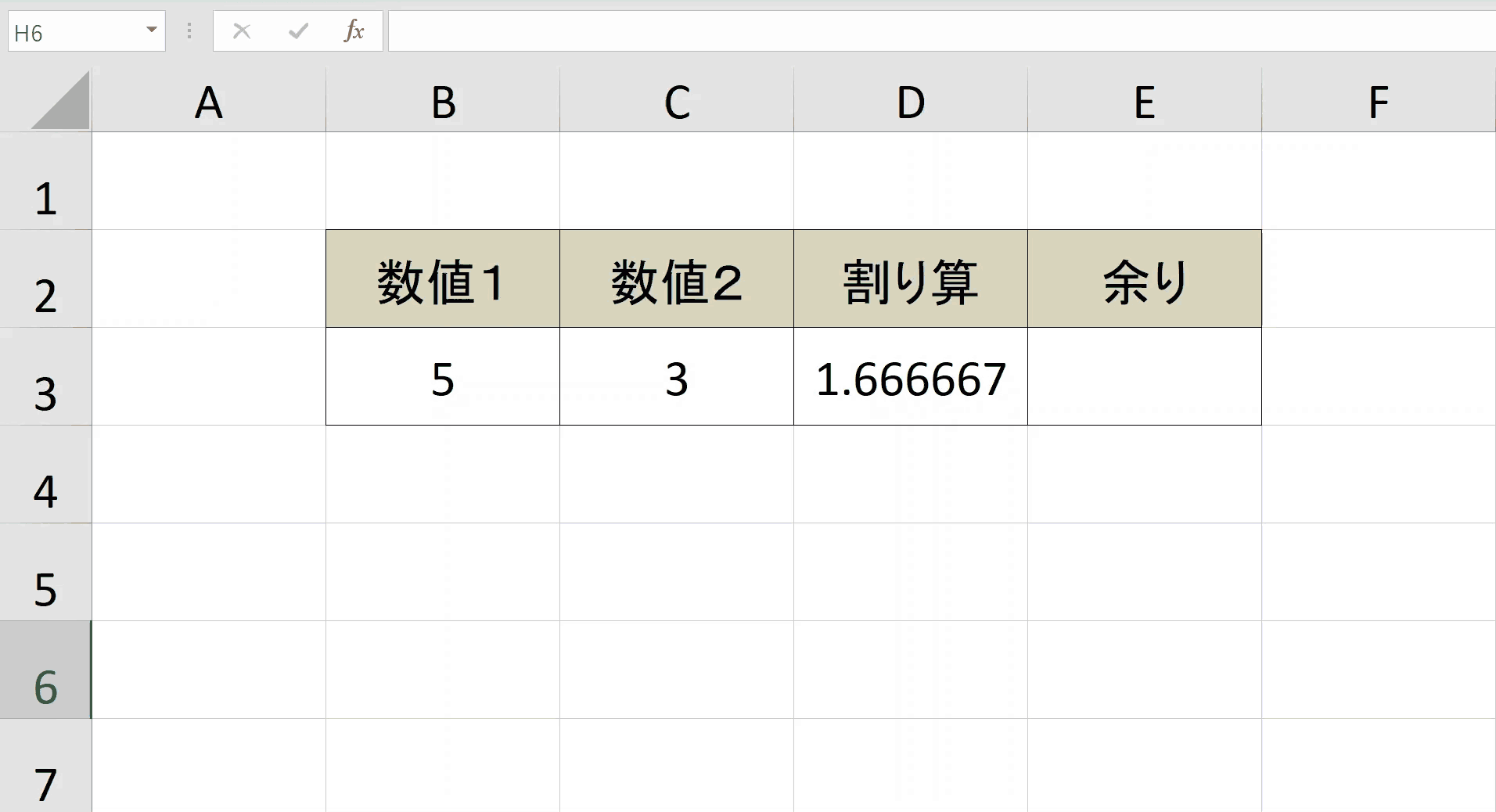
手順1:空白セルを選択
MOD関数を入力するために空白セルを選択します。
手順2:「=MOD(」と入力
あまりを出力する関数の「MOD関数」を使用します。F2を押下し、セルの編集モードにし、「=MOD(」と入力します。入力途中にサジェストが表示されるので、目的の関数上でTABキーを押下 すると自動入力されるので便利です。
手順3:分子の数値を設定
分子となる数値を設定します。直接入力しても良いですが、この場合はセル参照をしています。
手順4:「,」で区切り、分母の数値を設定
「,」で区切り、第2引数に分母の数値を設定します。直接入力しても良いですが、この場合セル参照をしています。
手順5:「)」で関数を閉じる
「)」を入力し、関数を閉じます。
手順6:ENTERキーを押下し、わり算のあまりを求めることができました。
割り算の方法に関する記事はこちら
【エクセル】割り算のする方法まとめ
エクセルのMOD関数は、割り算の余りを簡単に求めることができる便利なツールです。その使い方も直感的で、あまりを求めたい数値を関数に入力するだけ。そして、その活用は様々な場面で見られます。シフトの作成や周期的なパターンのデータ分析など、日々の業務においてMOD関数をうまく活用しましょう。
おすすめの解説動画
関数を使って、割り算をする方法とあまりを求める方法について解説しています。書式設定に関することにも触れているので、当ページで紹介している内容以上のものが学べると思います。おすすめです。
ショートカットキーの練習できます
当サイトはショートカットキーの練習を実際の動きを確認しながら練習できる機能がついています。繰り返し指を動かして練習ができるので、ゲーム感覚で遊んでいくうちに自然とショートカットキーが使えるようになれます。ショートカットキーは暗記するよりも実際に手を動かして練習していったほうが習得が早くなるので、是非当サイトをブックマークに登録し定期的に練習してみてください。下記のSTARTキーを押下すると練習を始められます。
※推奨ブラウザ Google Chrome








